| Главная » Все материалы сайта » Все для Photoshop » Уроки по Photoshop |
Смена фона за деревом за 3 минуты
Финальный результат, фотография с новым задним фоном.  Шаг 1: У многих возникают проблемы при работе с деревьями на фоне чего-либо. В этом уроке будет показано как за 3 минуты поменять фон. Для начала нужно 2 изображения:
Изображения для урока можно скачать здесь или здесь. Можете взять свои, но первый раз лучше урок выполнить с предлагаемыми изображениями. Откройте эти изображения в Фотошоп.  Шаг 2: Выберите инструмент Фоновый ластик (Background Eraser Tool) 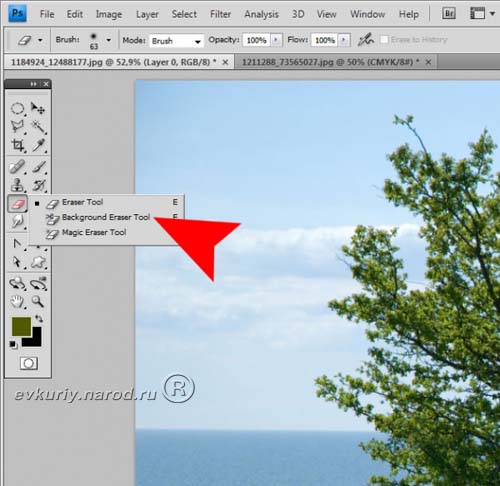 Шаг 3: Поменяйте для инструмента некоторые настройки:
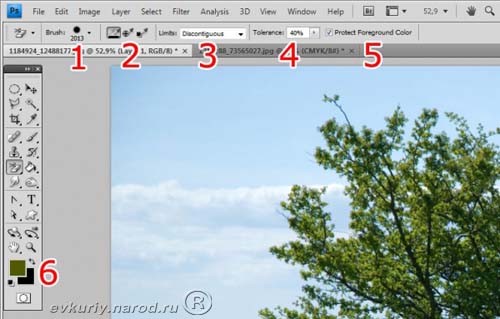 Шаг 4: С помощью инструмента Фоновый ластик (Background Eraser Tool) сотрите весь голубой фон за деревом. В результате должны остаться только дерево и трава. Для лучшего отображения внизу на рисунках показано дерево на черном и белом фонах. 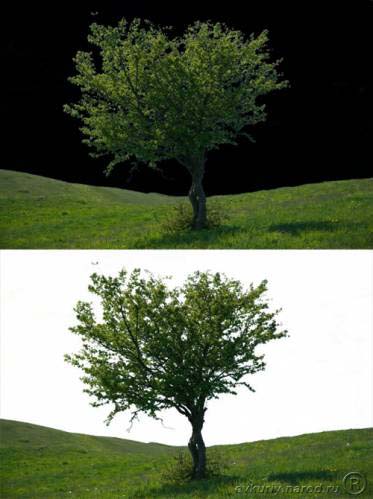 Шаг 5: Добавьте небо как новый слой ниже слоя с деревом. Если присмотреться к дереву поближе, то можно увидеть белые линии вокруг листьев. Далее по уроку мы постараемся их убрать.  Шаг 6: В палитре слоев выберите слой с деревом и нажмите правую кнопку мыши на нем. В появившемся меню выберите Параметры наложения (Blending Options). Измените Режим смешивания (Blending Mode) на Темнее (Darker Color) и нажмите ОК. 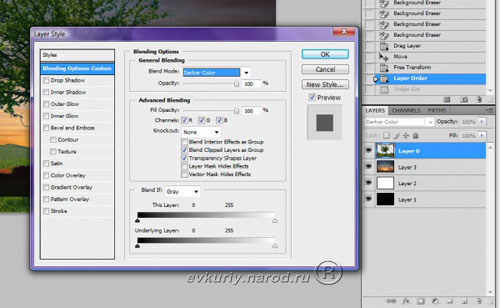 Шаг 7: Немного оранжевого цвета просвечивает сквозь траву. Для его удаления выберите слой с небом и мягко удалите ненужное.  Шаг 8: Для окончательного придания хорошего вида изображению используйте инструмент Размытие (Blur) и с помощью него размойте край травы и неба.  Скачать Adobe Photoshop CS5: | |
|
Покажи страницу друзьям:
| |
| Категория: Уроки по Photoshop | Добавил: evkuriy (03.11.2013) | Просмотров: 1414 | Теги: | Рейтинг: 0.0/0 |
| Всего комментариев: 0 | |







